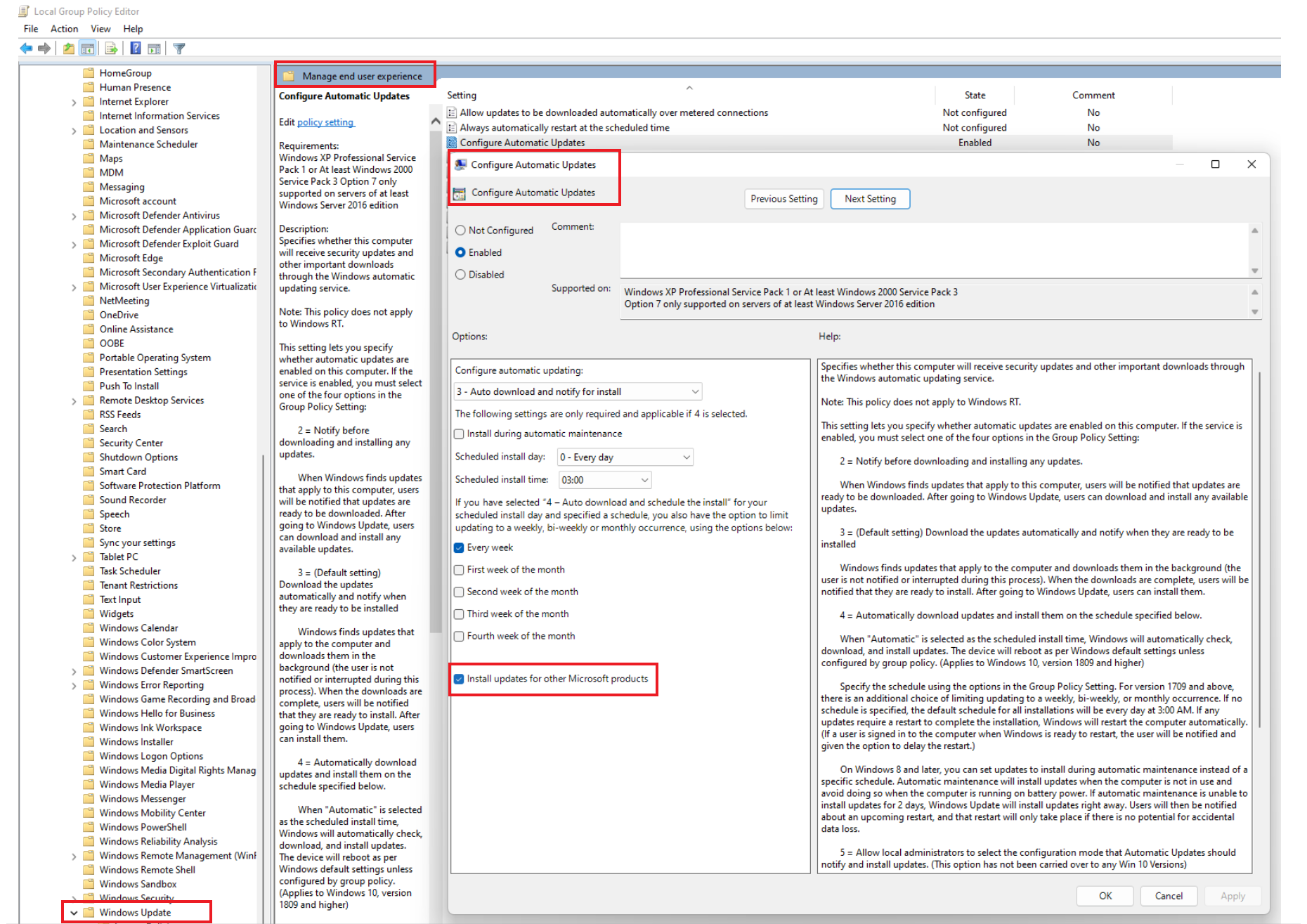Azure 업데이트 관리자에 대한 Windows 업데이트 설정 구성
Azure 업데이트 관리자는 Windows 업데이트 클라이언트를 사용하여 Windows 업데이트를 다운로드하고 설치합니다. WSUS(Windows Server Update Services) 또는 Windows 업데이트에 연결할 때 Windows 업데이트 클라이언트에서 사용하는 특정 설정이 있습니다. 이러한 설정의 대부분은 다음을 통해 관리할 수 있습니다.
- 로컬 그룹 정책 편집기
- 그룹 정책
- PowerShell
- 레지스트리 직접 편집
업데이트 관리자는 Windows 업데이트 클라이언트를 제어하기 위해 지정된 많은 설정을 따릅니다. Windows 이외의 업데이트를 사용하도록 지정하는 설정을 사용하는 경우 업데이트 관리자는 해당 업데이트도 관리합니다. 업데이트 배포를 수행하기 전에 업데이트 다운로드를 사용하도록 설정하면 업데이트 배포가 더 빠르고 효율적이며 유지 관리 기간을 초과할 가능성이 줄어듭니다.
Azure 구독에서 WSUS를 설정하고 Windows 가상 머신을 최신 상태로 안전하게 유지하는 방법에 대한 추가 권장 사항은 WSUS를 사용하여 Azure에서 Windows 가상 머신을 업데이트하기 위한 배포 계획을 참조하세요.
업데이트 사전 다운로드
업데이트의 사전 다운로드는 Azure Update Manager에서 지원되지 않습니다. NoAutoUpdate=1을 설정하는 Azure Update Manager 기본/고급 패치 메커니즘을 사용하는 동안 AUOptions를 통해 사전 다운로드 기능을 사용하지 마세요.
재부팅 설정 구성
레지스트리를 편집하여 자동 업데이트 구성 및 다시 시작 관리에 사용되는 레지스트리 키에 나열된 레지스트리 키는 업데이트 배포 설정에서 다시 부팅 안 함을 지정한 경우에도 컴퓨터를 다시 부팅하게 만들 수 있습니다. 사용자 환경에 가장 적합하도록 이러한 레지스트리 키를 구성합니다.
다른 Microsoft 제품에 대한 업데이트 사용
기본적으로 Windows 업데이트 클라이언트는 Windows 운영 체제에 대한 업데이트만 제공하도록 구성됩니다. Windows 업데이트에서 온라인으로 Windows 업데이트 확인을 선택합니다. 다른 Microsoft 제품에 대한 업데이트를 확인하여 Windows를 업데이트할 때 다른 Microsoft 제품에 대한 업데이트 제공을 사용하도록 설정하여 Microsoft SQL Server 및 기타 Microsoft 소프트웨어에 대한 보안 패치를 포함하여 다른 Microsoft 제품에 대한 업데이트를 받습니다.
다음 옵션 중 하나를 사용하여 대규모로 설정 변경을 수행합니다.
업데이트 관리자에서 일정에 따라 패치를 적용하도록 구성된 서버(VM PatchSettings가 AutomatedByPlatform = Azure-Orchestrated로 설정됨) 및 서버 2016보다 이전 운영 체제에서 실행되는 모든 Windows Server의 경우 변경하려는 서버에서 다음 PowerShell 스크립트를 실행합니다.
$ServiceManager = (New-Object -com "Microsoft.Update.ServiceManager") $ServiceManager.Services $ServiceID = "7971f918-a847-4430-9279-4a52d1efe18d" $ServiceManager.AddService2($ServiceId,7,"")업데이트 관리자 예약된 패치를 사용하지 않는 서버(VM PatchSettings가 AutomaticByOS = Azure-Orchestrated로 설정됨)를 실행하는 서버의 경우 그룹 정책을 사용하여 최신 그룹 정책 관리 템플릿 파일을 다운로드하고 사용하여 이를 제어할 수 있습니다.
Microsoft 업데이트를 위한 Windows 서버 구성
Windows 서버의 Windows 업데이트 클라이언트는 다음 Microsoft 호스팅 패치 리포지토리 중 하나에서 패치를 가져올 수 있습니다.
- Windows 업데이트 - 운영 체제 패치를 호스트합니다.
- Microsoft 업데이트 - 운영 체제 및 기타 Microsoft 패치를 호스트합니다. 예를 들어, MS Office, SQL Server 등이 있습니다.
참고 항목
패치를 적용하려면 설치 시 업데이트 클라이언트를 선택하거나 나중에 그룹 정책을 사용하거나 레지스트리를 직접 편집하여 선택할 수 있습니다. 비운영 체제 Microsoft 패치를 가져오거나 OS 패치만 설치하려면 패치 리포지토리를 변경하는 것이 좋습니다. 이는 운영 체제 설정이며 Azure 업데이트 관리자 내에서 구성할 수 있는 옵션이 아니기 때문입니다.
레지스트리 편집
Azure 업데이트 관리자를 사용하여 컴퓨터에서 예약된 패치를 구성하면 클라이언트의 자동 업데이트가 비활성화됩니다. 레지스트리를 편집하고 설정을 구성하려면 Windows의 자사 업데이트를 참조하세요.
Azure 업데이트 관리자에서 그룹 정책을 사용하여 패치
컴퓨터가 Azure 업데이트 관리자를 사용하여 패치되고 클라이언트에서 자동 업데이트를 사용하도록 설정된 경우 그룹 정책을 사용하여 완전히 제어할 수 있습니다. 그룹 정책을 사용하여 패치하려면 다음 단계를 따릅니다.
컴퓨터 구성>관리 템플릿>Windows 구성 요소>Windows 업데이트>최종 사용자 환경 관리로 차례로 이동합니다.
자동 업데이트 구성을 선택합니다.
기타 Microsoft 제품용 업데이트 설치 옵션을 선택하거나 선택 취소합니다.
Windows Server 2022:
컴퓨터 구성>관리 템플릿>Windows 구성 요소>Windows 업데이트>자동 업데이트 구성으로 차례로 이동합니다.
자동 업데이트 구성을 선택합니다.
기타 Microsoft 제품용 업데이트 설치 옵션을 선택하거나 선택 취소합니다.
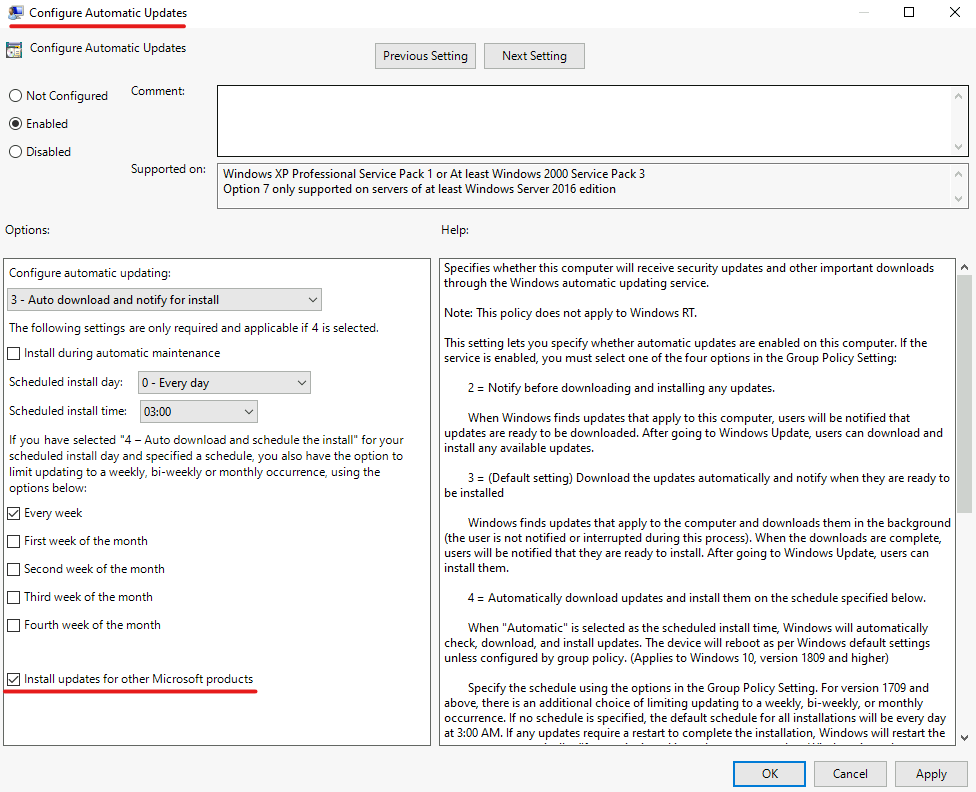
WSUS 구성 설정
업데이트 관리자는 WSUS 설정을 지원합니다. 인트라넷 Microsoft 업데이트 서비스 위치 지정의 지침을 사용하여 업데이트를 검색하고 다운로드하기 위한 소스를 지정할 수 있습니다. 기본적으로 Windows 업데이트 클라이언트는 Windows 업데이트에서 업데이트를 다운로드하도록 구성됩니다. WSUS 서버를 머신의 소스로 지정하는 경우 업데이트가 WSUS에서 승인되지 않으면 업데이트 배포가 실패합니다.
머신을 내부 업데이트 서비스로 제한하려면 모든 Windows 업데이트 인터넷 위치에 연결하지 마십시오를 참조하세요.
다음 단계
업데이트 배포의 지침에 따라 업데이트 배포를 구성합니다.